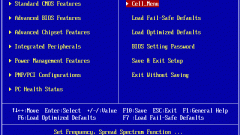Инструкция
1
Используйте программный способ, чтобы узнать версию материнской платы. Для этого скачайте программу BIOS Agent на официальном сайте разработчиков по адресу www.esupport.com. Установите программу на компьютер, запустите ее, нажмите команду Get BIOS Info, далее выберите опцию Save results. Созданный текстовый файл сохраняется в папке программы. В нем можно прочитать и определить версию "материнки".
2
Используйте визуальный способ определения производителя и версии материнской платы. Перезагрузите компьютер и перепишите себе цифры, которые показаны вверху экрана сразу же после перезагрузки компьютера. Далее, чтобы определить версию "материнки", перейдите по следующим тематическим ссылкам: rom.by/articles/opoznanie/award-mb.htm, а также rom.by/articles/opoznanie/ami-mb.htm и найдите свои цифры в таблицах. Например, при загрузке компьютера высветилось значение A69MM49С. Первая цифра это версия Award: определяем по таблице версию БИОСа на компьютере – это Medallion BIOS v6.x. Далее смотрим на букву, она отвечает за шину, используемую на плате. В нашем случае это «А», а значит – используется плата ISA/PCI.
3
Проанализируйте четвертый и пятый символ, которые как раз и обозначают тип чипсета. Четвертый символ – производитель чипсета (в нашем случае «9» – это Intel), а пятая – модель чипсета, которую необходимо найти в таблице, приведенной в данной статье rom.by/articles/opoznanie/award-mb.htm. В нашем случае символы М4 и обозначают они модель платы Microstar.
4
Скачайте и установите программу AIDA 64 для определения версии материнской платы. Для этого перейдите на сайт производителя программы по адресу www.aida64.com/downloads и нажмите кнопку Download. Дождитесь загрузки инсталляционного файла, установите программу, перезагрузите компьютер. Запустите программу и проведите тест материнской платы. В результате теста вы получите модель и версию материнской платы.
Видео по теме